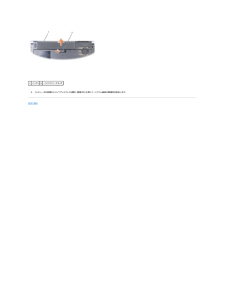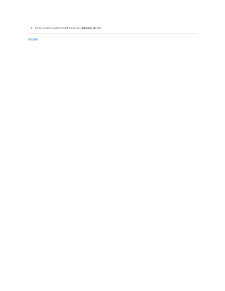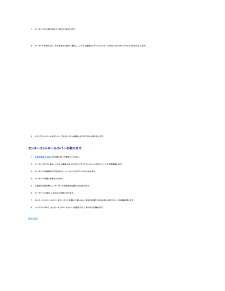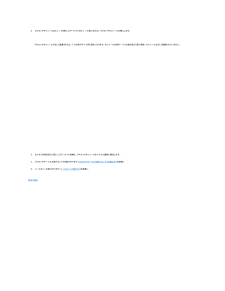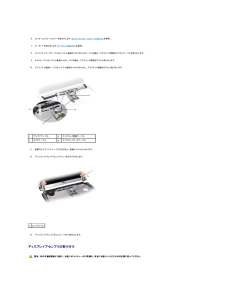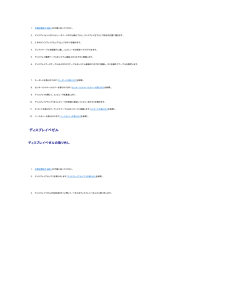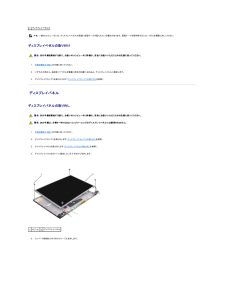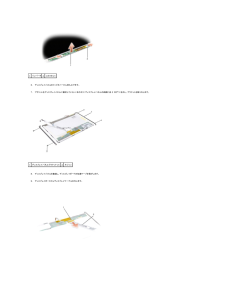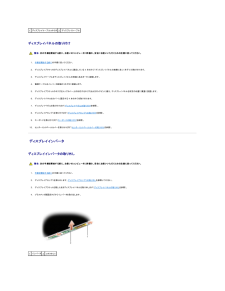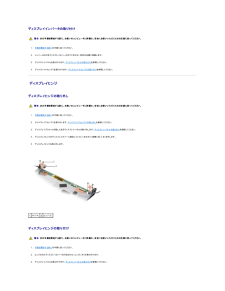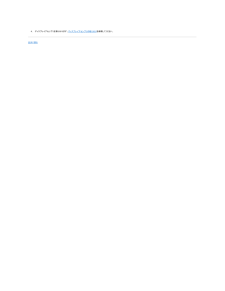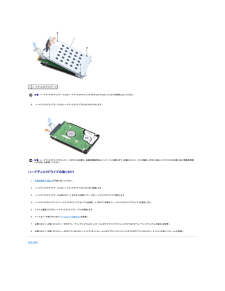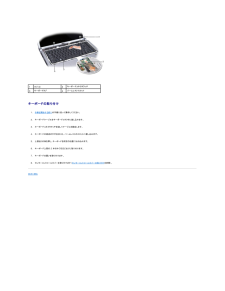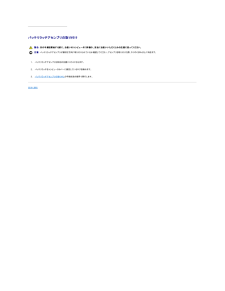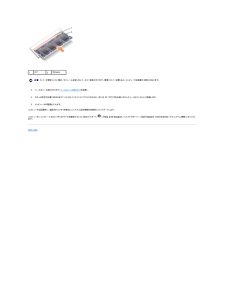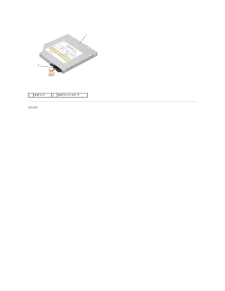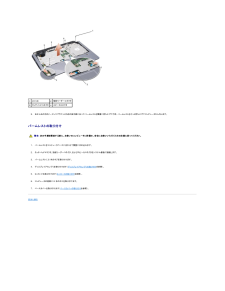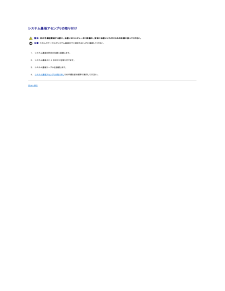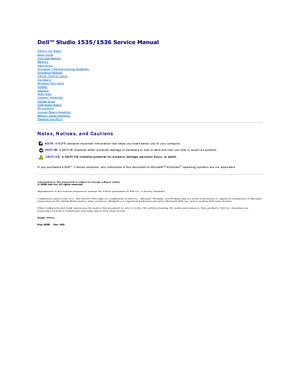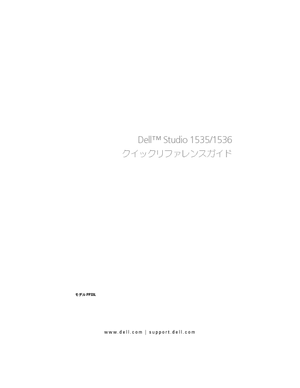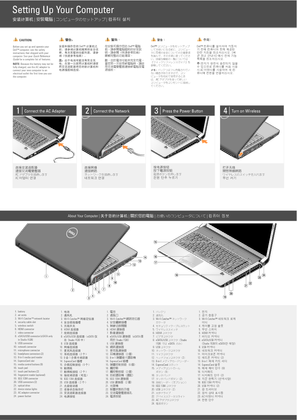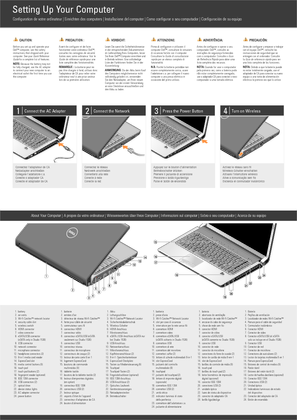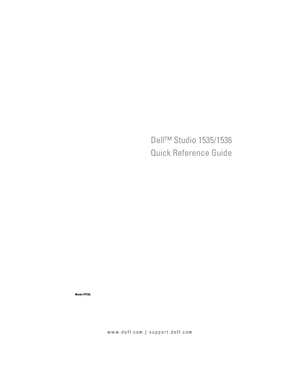2

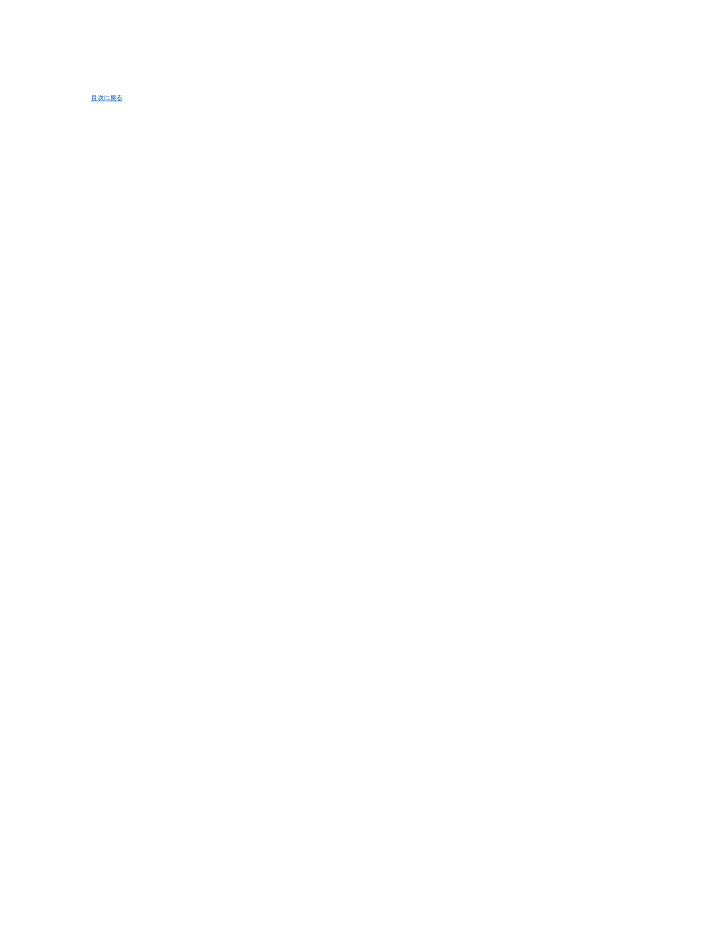
5 / 42 ページ
現在のページURL
目次に戻る フラッシュ BIOSDell™ Studio 1535/1536 サービスマニュアルBIOS アップデートプログラム CD が新しいシステム基板に同梱されている場合は、その CD から BIOS をフラッシュします。BIOS アップデートプログラム CD がない場合は、ハードディスクドライブから BIOS をフラッシュします。 CD からの BIOS のフラッシュ注 意: 電力損失を防ぐため、良い状態であることが確認されている電源に AC アダプタを差し込みます。電力を損失すると、システムが損傷する可能性があります。1. AC アダプタがコンセントに差し込まれており、メインバッテリーが適切にインストールされていることを確認します。メ モ: BIOS アップデートプログラム CD を使用して BIOS をフラッシュする場合、CD を挿入する前に <F12> を押して、コンピュータを 1 度だけ CD から起動するように設定します。この操作を行わない場合は、セットアップユーティリティでデフォルトの起動順序を変更する必要があります。2. BIOS アップデートプログラム CD を挿入して、コンピュータの電源を入れます。注 意: この手順は、一度開始したら中断しないでください。途中で中断すると、システムが損傷する可能性があります。画面の指示に従ってください。コンピュータは引き続き起動を行い、新しい BIOS をアップデートします。フラッシュアップデートが完了すると、コンピュータは自動的に再起動します。3. POST 中に <F2> を押してセットアップユーティリティを起動します。4. <Alt> と <f> を押して、コンピュータのデフォルトをリセットします。5. <Esc> を押してから Save/Exit を選択し、<Enter> を押して設定変更を保存します。6. フラッシュ BIOS アップデートプログラム CD をドライブから取り出し、コンピュータを再起動します。 ハードディスクドライブからの BIOS のアップデート注 意: 電力損失を防ぐため、良い状態であることが確認されている電源に AC アダプタを差し込みます 電力を損失すると、システムが損傷する可能性があります。1. AC アダプタがコンセントに差し込まれており、メインバッテリーが適切にインストールされ、ネットワークケーブルが接続されていることを確認します。2. コンピュータの電源を入れます。3. support.jp.dell.com でお使いのコンピュータ用の最新の BIOS アップデートファイルを検索します。4. Download Now(今すぐダウンロードする)をクリックしてファイルをダウンロードします。5. Export Compliance Disclaimer(免責条項の遵守)ウィンドウが表示されたら、Yes, I Accept this Agreement(はい、同意します)をクリックします。File Download(ファイルのダウンロード)ウィンドウが表示されます。6. Save this program to disk(このプログラムをディスクに保存します)をクリックし、OK をクリックします。Save In(保存先)ウィンドウが表示されます。7. 下矢印をクリックして Save In(保存先)メニューを表示し、Desktop(デスクトップ)を選択して Save(保存)をクリックします。ファイルがデスクトップにダウンロードされます。8. Download Complete(ダウンロード終了)ウィンドウが表示されたら、Close(閉じる)をクリックします。デスクトップにファイルのアイコンが表示され、そのファイルにはダウンロードした BIOS アップデートファイルと同じ名前が付いています。注 意: この手順は、一度開始したら中断しないでください。途中で中断すると、システムが損傷する可能性があります。
参考になったと評価  6人が参考になったと評価しています。
6人が参考になったと評価しています。
このマニュアルの目次
-
1 .Dell™ Studio 1535/1536 サー...Dell™ Studio 1535/1536 サービスマニュアル作業を開始する前にベースカバーコイン型電池メモリハードディスクドライブプロセッササーマル冷却アセンブリプロセッサモジュールセンターコントロールカバーキーボードワイヤレスミニカードディスプレイカメラパームレストスピーカアセンブリ光学ドライブUSB / オーディオボードマイクシステム基板アセンブリバッテリラッチアセンブリフラッシュ BIOS メモ、注意、および警告メ モ: コンピュータを使いやすくするための重要な情報を説明しています。注 意: ハー...
-
2 .目次に戻る ベースカバーDell™ Studio...目次に戻る ベースカバーDell™ Studio 1535/1536 サービスマニュアル 警 告: コ ン ピ ュ ー タ内部の作 業を始め る前に、お使いのコンピュータに同 梱の、 安 全に お使いいただくための注 意を参照してください。 警 告: こ の手 順を開 始す る前に、コ ン ピ ュ ー タ の電 源を切り、AC アダプタをコンセントおよびコンピュータから取り外し て、モ デ ム を壁のコネクタおよびコンピュータから取り外し、コンピュータからその他の す べ て の外 付け ケ ー ブ ル ...
-
3 .目次に戻る 作業を開始する前にDell™ Stu...目次に戻る 作業を開始する前にDell™ Studio 1535/1536 サービスマニュアル 推奨するツール コンピュータ内部の作業を始める前にこの文書では、コンピュータのコンポーネントの取り外しおよび取り付けについて説明します。特に指示がない限り、それぞれの手順では以下の条件を満たしていることを前提とします。l コンピュータ内部の作業を始める前にでの手順をすでに完了していること。l コンピュータに同梱の、安全に関する情報を読んでいること。l コンポーネントを交換する際は、既存のコンポーネントを事前...
-
4 .1 バッテリ 2 バッテリリリースラッチ9. ...1 バッテリ 2 バッテリリリースラッチ9. コンピュータの表側を上にしてディスプレイを開き、電源ボタンを押して、システム基板の静電気を除去します。目次に戻る
-
5 .目次に戻る フラッシュ BIOSDell™ St...目次に戻る フラッシュ BIOSDell™ Studio 1535/1536 サービスマニュアルBIOS アップデートプログラム CD が新しいシステム基板に同梱されている場合は、その CD から BIOS をフラッシュします。BIOS アップデートプログラム CD がない場合は、ハードディスクドライブから BIOS をフラッシュします。 CD からの BIOS のフラッシュ注 意: 電力損失を防ぐため、良い状態であることが確認されている電源に AC アダプタを差し込みます。電力を損失すると、システムが損...
-
7 .目次に戻る USB / オーディオボードDell...目次に戻る USB / オーディオボードDell™ Studio 1535/1536 サービスマニュアル 警 告: 本 項の手 順を開 始す る前に、お使いのコンピュータに同 梱の、 安 全に お使いいただくための注 意に従ってください。注 意: 静電放電を避けるため、静電気防止用リストバンドを使用したり、定期的に塗装されていない金属面(コンピュータの裏面にあるコネクタなど)に触れたりして、静電気を除去します。注 意: システム基板への損傷を防ぐため、コンピュータ内部の作業を始める前にバッテリをバッテリベ...
-
8 .目次に戻る カメラDell™ Studio 15...目次に戻る カメラDell™ Studio 1535/1536 サービスマニュアル 警 告: コ ン ピ ュ ー タ内部の作 業を始め る前に、お使いのコンピュータに同 梱の、 安 全に お使いいただくための注 意を参照してください。 警 告: こ の手 順を開 始す る前に、コ ン ピ ュ ー タ の電 源を切り、AC アダプタをコンセントおよびコンピュータから取り外し て、モ デ ム を壁のコネクタおよびコンピュータから取り外し、コンピュータからその他の す べ て の外 付け ケ ー ブ ル を外し...
-
9 .目次に戻る センターコントロールカバーDell™...目次に戻る センターコントロールカバーDell™ Studio 1535/1536 サービスマニュアル 警 告: 本 項の手 順を開 始す る前に、お使いのコンピュータに同 梱の、 安 全に お使いいただくための注 意に従ってください。注 意: 静電気放出を避けるため、静電気防止用リストバンドを使用したり、定期的に塗装されていない金属面(コンピュータの裏面にあるコネクタなど)に触れたりして、静電気を除去します。注 意: システム基板への損傷を防ぐため、コンピュータ内部の作業を始める前にバッテリをバッテリベ...
-
10 .7. キーボードの上部にある 2 本のネジを外しま...7. キーボードの上部にある 2 本のネジを外します。注 意: キーボード上のキーキャップは壊れたり、外れたりしやすく、また取り付けに時間がかかります。キーボードの取り外しや取り扱いには注意してください。8. キーボードを持ち上げ、そのまま少し前方へ動かし、システム基板のメディアコントロールボタンコネクタにアクセスできるようにします。 1 メディアコントロールボタンケーブル9.2メディアコントロールボタンコネクタ メディアコントロールボタンケーブルをシステム基板上のコネクタから取り外します。 センターコン...
-
11 .目次に戻る コイン型電池Dell™ Studio...目次に戻る コイン型電池Dell™ Studio 1535/1536 サービスマニュアル コイン型電池の取り外し 警 告: 本 項の手 順を開 始す る前に、お使いのコンピュータに同 梱の、 安 全に お使いいただくための注 意に従ってください。1. 作業を開始する前にの手順に従ってください。2. ベースカバーを取り外します(ベースカバーの取り外しを参照)。3. プラスチックスクライブを使用して、コイン型電池をスロットから取り出します。 1 コイン型電池2スロット コイン型電池の取り付け 警 告: 次の...
-
12 .目次に戻る プロセッサモジュールDell™ St...目次に戻る プロセッサモジュールDell™ Studio 1535/1536 サービスマニュアル プロセッサモジュールの取り外し 警 告: 次の手 順を開 始す る前に、お使いのコンピュータに同 梱の、 安 全に お使いいただくための注 意に従ってください。1. 作業を開始する前にの手順に従ってください。2. プロセッササーマル冷却アセンブリを取り外します(プロセッササーマル冷却アセンブリの取り外しを参照)。注 意: プロセッサへの損傷を防ぐため、カムネジを回す際はプロセッサに垂直になるようにドライバを握...
-
13 .2. プロセッサモジュールのピン 1 の角を、ZI...2. プロセッサモジュールのピン 1 の角を、ZIP ソケットのピン 1 の角に合わせ、プロセッサモジュールを挿入します。メ モ: プロセッサモジュールのピン 1 の角には、ZIF ソケットのピン 1 の角の三角に合わせるための三角があります。プロセッサモジュールが正しく装着されると、4 つの角がすべて同じ高さになります。モジュールの角が一つでも他の角より高い場合、モジュールは正しく装着されていません。 1 ZIF ソケットカムネジ 2 ZIF ソケット3 ピン 1 の角 注 意: プロセッサへの損傷を...
-
14 .目次に戻る プロセッササーマル冷却アセンブリDe...目次に戻る プロセッササーマル冷却アセンブリDell™ Studio 1535/1536 サービスマニュアル プロセッササーマル冷却アセンブリの取り外し 警 告: 次の手 順を開 始す る前に、お使いのコンピュータに同 梱の、 安 全に お使いいただくための注 意に従ってください。1. 作業を開始する前にの手順に従ってください。2. コンピュータを裏返し、ベースカバーを取り外します(ベースカバーの取り外しを参照)。3. サーマル冷却アセンブリに表示されている順に従って、サーマル冷却アセンブリプロセッサカバ...
-
15 .15 ページ目のマニュアル
-
16 .目次に戻る ディスプレイDell™ Studio...目次に戻る ディスプレイDell™ Studio 1535/1536 サービスマニュアル ディスプレイアセンブリ ディスプレイベゼル ディスプレイパネル ディスプレイインバータ ディスプレイヒンジ ディスプレイアセンブリ ディスプレイアセンブリの取り外し 警 告: 次の手 順を開 始す る前に、お使いのコンピュータに同 梱の、 安 全に お使いいただくための注 意に従ってください。1. 作業を開始する前にの手順に従ってください。2. ベースカバーを取り外します(ベースカバーの取り外しを参照)。3...
-
17 .6. センターコントロールカバーを取り外します(...6. センターコントロールカバーを取り外します(センターコントロールカバーの取り外しを参照)。7. キーボードを取り外します(キーボードの取り外しを参照)。8. ディスプレイデータケーブルをシステム基板のコネクタから外し、ネジを緩め、プラスチック製固定タブからケーブルを取り外します。9. カメラケーブルをシステム基板から外し、ネジを緩め、プラスチック製固定タブから取り外します。10. ディスプレイ電源ケーブルをシステム基板のコネクタから外し、プラスチック製固定タブから取り外します。 1アンテナケーブル2...
-
18 .1.作業を開始する前にの手順に従ってください。2....1.作業を開始する前にの手順に従ってください。2. ディスプレイヒンジをコンピュータベースの穴と揃えてから、ディスプレイを下ろして所定の位置に置きます。3. 2 本のディスプレイアセンブリヒンジのネジを締めます。4. アンテナケーブルを配線穴に通し、コンピュータの底部へスライドさせます。5. ディスプレイ電源ケーブルをシステム基板上のコネクタに接続します。6. ディスプレイデータケーブルおよびカメラケーブルをシステム基板のコネクタに接続し、ネジを締めてケーブルを固定します。メ モ: ディスプレイケーブルおよ...
-
19 .1 ディスプレイベゼルメ モ: 一部のコンピュータ...1 ディスプレイベゼルメ モ: 一部のコンピュータには、ディスプレイベゼルの両端に両面テープが貼られている場合があります。両面テープを再利用するには、ベゼルを慎重に外してください。 ディスプレイベゼルの取り付け 警 告: 次の手 順を開 始す る前に、お使いのコンピュータに同 梱の、 安 全に お使いいただくための注 意に従ってください。1. 作業を開始する前にの手順に従ってください。2. いずれかの角から、指を使ってベゼルを慎重に所定の位置にはめ込み、ディスプレイパネルに固定します。3. ディスプレイアセ...
-
20 .1 インバータ 2 コネクタ(2)6. ディスプレ...1 インバータ 2 コネクタ(2)6. ディスプレイパネルをトップカバーから持ち上げます。7. ブラケットをディスプレイパネルに固定している 4 本のネジ(ディスプレイパネルの両側に各 2 本ずつ)を外し、ブラケットを取り外します。 1 ディスプレイパネルブラケット(2) 2 ネジ(4)8.9. ディスプレイパネルを裏返し、ディスプレイボードの伝導テープを剥がします。 ディスプレイボードからディスプレイケーブルを外します。
-
21 .1 ディスプレイケーブルコネクタ 2 ディスプレイ...1 ディスプレイケーブルコネクタ 2 ディスプレイケーブル ディスプレイパネルの取り付け 警 告: 次の手 順を開 始す る前に、お使いのコンピュータに同 梱の、 安 全に お使いいただくための注 意に従ってください。1. 作業を開始する前にの手順に従ってください。2. ディスプレイブラケットをディスプレイパネルに固定している 4 本のネジ(ディスプレイパネルの両側に各 2 本ずつ)を取り付けます。3. ディスプレイケーブルをディスプレイパネルの背面にあるボードに接続します。4. 電源ケーブルをインバータ両...
-
22 .ディスプレイインバータの取り付け 警 告: 次の手...ディスプレイインバータの取り付け 警 告: 次の手 順を開 始す る前に、お使いのコンピュータに同 梱の、 安 全に お使いいただくための注 意に従ってください。1. 作業を開始する前にの手順に従ってください。2. インバータの穴をディスプレイカバーのタブに合わせ、所定の位置に設置します。3. ディスプレイパネルを取り付けます。ディスプレイパネルの取り付けを参照してください。4. ディスプレイアセンブリを取り付けます。ディスプレイアセンブリの取り付けを参照してください。 ディスプレイヒンジ ディスプレイヒン...
-
24 .目次に戻る ハードディスクドライブDell™ S...目次に戻る ハードディスクドライブDell™ Studio 1535/1536 サービスマニュアル 警 告: 本 項の手 順を開 始す る前に、お使いのコンピュータに同 梱の、 安 全に お使いいただくための注 意に従ってください。 警 告: ド ラ イ ブ が高温のときにハードディスクドライブをコンピュータから取り外す 場 合 、ハ ー ド デ ィ ス ク ド ラ イ ブ の金属製ハウジングに触れないでください。注 意: データの損失を防ぐため、ハードドディスクライブを取り外す前に必ずコンピュータの電源...
-
25 .1 ハードディスクドライブケージ注 意: ハードデ...1 ハードディスクドライブケージ注 意: ハードディスクドライブケーブルをハードディスクドライブコネクタから外すためにプルタブを使用しないでください。8. ハードディスクドライブケーブルをハードディスクドライブのコネクタから外します。 注 意: ハードディスクドライブがコンピュータの外にある間は、保護用静電気防止パッケージに保管します。詳細はコンピュータに同梱の、安全にお使いいただくための注意にある「静電気障害への対処」 を参照してください。 ハードディスクドライブの取り付け1. 作業を開始する前にの手順に...
-
26 .目次に戻る キーボードDell™ Studio ...目次に戻る キーボードDell™ Studio 1535/1536 サービスマニュアル 警 告: 本 項の手 順を開 始す る前に、お使いのコンピュータに同 梱の、 安 全に お使いいただくための注 意に従ってください。注 意: 静電気放出を避けるため、静電気防止用リストバンドを使用したり、定期的に塗装されていない金属面(コンピュータの裏面にあるコネクタなど)に触れたりして、静電気を除去します。注 意: システム基板への損傷を防ぐため、コンピュータ内部の作業を始める前にバッテリをバッテリーベイから取り外し...
-
27 .1ネジ(2)2キーボードコネクタラッチ3キーボー...1ネジ(2)2キーボードコネクタラッチ3キーボードタブ4パームレストスロット キーボードの取り付け1. 作業を開始する前にの手順に従って操作してください。2. キーボードケーブルをキーボードコネクタに差し込みます。3. キーボードコネクタラッチを回してケーブルを固定します。4. キーボードの底辺のタブを合わせ、パームレストのスロットに差し込みます。5. 上部近くの角を押し、キーボードを所定の位置にはめ込みます。6. キーボード上部の 2 本のネジを元どおりに取り付けます。7. キーボードの囲いを取り付けま...
-
28 .目次に戻る バッテリラッチアセンブリDell™ ...目次に戻る バッテリラッチアセンブリDell™ Studio 1535/1536 サービスマニュアル バッテリラッチアセンブリの取り外し 警 告: 次の手 順を開 始す る前に、お使いのコンピュータに同 梱の、 安 全に お使いいただくための注 意に従ってください。1. 作業を開始する前にの手順に従ってください。2. ベースカバーを取り外します(ベースカバーの取り外しを参照)。3. すべてのメモリモジュールを取り外します(メモリモジュールの取り外しを参照)。4. ハードディスクドライブを取り外します(ハー...
-
29 .バッテリラッチアセンブリの取り付け 警 告: 次...バッテリラッチアセンブリの取り付け 警 告: 次の手 順を開 始す る前に、お使いのコンピュータに同 梱の、 安 全に お使いいただくための注 意に従ってください。注 意: バッテリラッチアセンブリが適切な方向に取り付けられているか確認してください。アセンブリを取り付けた際、ネジのくぼみは上に向きます。1. バッテリラッチアセンブリを所定の位置にスライドさせます。2. バッテリラッチをコンピュータカバーに固定しているネジを締めます。3. バッテリラッチアセンブリの取り外しの手順を逆の順序で実行します。目次...
-
30 .目次に戻る メモリDell™ Studio 15...目次に戻る メモリDell™ Studio 1535/1536 サービスマニュアル 警 告: 本 項の手 順を開 始す る前に、お使いのコンピュータに同 梱の、 安 全に お使いいただくための注 意に従ってください。システム基板にメモリモジュールを取り付けると、コンピュータのメモリ容量を増やすことができます。お使いのコンピュータでサポートされているメモリについては、『クイックリファレンスガイド』の「仕様」を参照してください。 お使いのコンピュータ用のメモリモジュールのみを取り付けるようにしてください。メ ...
-
31 .タブ12切り込み注 意: カバーが閉まりにくい場...タブ12切り込み注 意: カバーが閉まりにくい場合、モジュールを取り外して、もう一度取り付けます。無理にカバーを閉じると、コンピュータを破損する恐れがあります。3. ベースカバーを取り付けます(ベースカバーの取り付けを参照)。4. カチッと所定の位置に収まるまでバッテリをバッテリベイにスライドさせるか、または AC アダプタをお使いのコンピュータとコンセントに接続します。5. コンピュータの電源を入れます。コンピュータは起動時に、増設されたメモリを検出してシステム設定情報を自動的にアップデートします。コン...
-
32 .目次に戻る マイクDell™ Studio 15...目次に戻る マイクDell™ Studio 1535/1536 サービスマニュアル 警 告: 本 項の手 順を開 始す る前に、お使いのコンピュータに同 梱の、 安 全に お使いいただくための注 意に従ってください。注 意: 静電気放出を避けるため、静電気防止用リストバンドを使用したり、定期的に塗装されていない金属面(コンピュータの裏面にあるコネクタなど)に触れたりして、静電気を除去します。注 意: システム基板への損傷を防ぐため、コンピュータ内部の作業を始める前にバッテリーをバッテリーベイから取り外して...
-
33 .目次に戻る ワイヤレスミニカードDell™ St...目次に戻る ワイヤレスミニカードDell™ Studio 1535/1536 サービスマニュアル 警 告: 本 項の手 順を開 始す る前に、お使いのコンピュータに同 梱の、 安 全に お使いいただくための注 意に従ってください。注 意: システム基板への損傷を防ぐため、コンピュータ内部の作業を始める前にバッテリーをバッテリーベイから取り外してください。使いのコンピュータは、次の 3 つのミニカードスロットをサポートします。l フルミニカードスロット(2)- WWAN、WPAN、UWB、Bluetooth...
-
34 .注 意: ミニカードがコンピュータに取り付けられて...注 意: ミニカードがコンピュータに取り付けられていない間は、保護用静電気防止パッケージに保管します。詳細はコンピュータに同梱の、安全にお使いいただくための注意にある「静電気障害への対処」 を参照してください。 ミニカードの取り付け注 意: UWB ミニカードは WWAN または WPAN スロットにインストールします。UWB ミニカードをワイヤレス LAN カードスロットに取り付けないでください。コンピュータを破損する恐れがあります。1. 作業を開始する前にの手順に従ってください。2. 新しいミニカードを...
-
35 .35 ページ目のマニュアル
-
36 .目次に戻る 光学ドライブDell™ Studio...目次に戻る 光学ドライブDell™ Studio 1535/1536 サービスマニュアル 光学ドライブの取り外し1. 作業を開始する前にの手順に従って操作してください。2. パームレストを取り外します(パームレストの取り外しを参照)。3. 光学ドライブから 3 本のネジを外し、光学ドライブをベイから取り出します。 光学ドライブ13ネジ(3) 光学ドライブの取り付け1. 光学ドライブコネクタをシステム基板に接続します。2. 光学ドライブの 3 本のネジを締めます。3. パームレストを取り付けます(パームレ...
-
38 .目次に戻る パームレストDell™ Studio...目次に戻る パームレストDell™ Studio 1535/1536 サービスマニュアル パームレストの取り外し 警 告: 次の手 順を開 始す る前に、お使いのコンピュータに同 梱の、 安 全に お使いいただくための注 意に従ってください。1. 作業を開始する前にの手順に従ってください。2. ベースカバーを取り外します(ベースカバーの取り外しを参照)。3. コンピュータの底部から 8 本のネジを外します。4. ミニカードをすべて取り外します(ミニカードの取り外しを参照)。5. ExpressCard ま...
-
39 .1 ネジ(8)2 指紋リーダーコネクタ3 タッチ...1 ネジ(8)2 指紋リーダーコネクタ3 タッチパッドコネクタ 4 スピーカコネクタ9. 左から右の方向へ、ヒンジブラケット付近の後方縁に沿ってパームレストを慎重に持ち上げて行き、パームレストをそっと持ち上げてコンピュータから外します。 パームレストの取り付け 警 告: 次の手 順を開 始す る前に、お使いのコンピュータに同 梱の、 安 全に お使いいただくための注 意に従ってください。1. パームレストをコンピュータベースに合わせて慎重にはめ込みます。2. タッチパッドコネクタ、指紋リーダーコネクタ、お...
-
40 .目次に戻る スピーカアセンブリDell™ Stu...目次に戻る スピーカアセンブリDell™ Studio 1535/1536 サービスマニュアル スピーカアセンブリの取り外し 警 告: 次の手 順を開 始す る前に、お使いのコンピュータに同 梱の、 安 全に お使いいただくための注 意に従ってください。1. 作業を開始する前にの手順に従ってください。2. パームレストを取り外します(パームレストの取り外しを参照)。3. スピーカから 4 本のネジを外します(両側に 2 本ずつ)。4. スピーカケーブルをパームレストの固定タブから外し、スピーカアセンブリを...
-
41 .目次に戻る システム基板アセンブリDell™ S...目次に戻る システム基板アセンブリDell™ Studio 1535/1536 サービスマニュアルシステム基板の BIOS チップにはサービスタグがあり、コンピュータ底面のバーコードラベルでもご覧いただけます。システム基板の交換キットには、交換するシステム基板にサービスタグを転送するためのユーティリティを提供するメディアが含まれています。 システム基 板アセンブリの取り外し 警 告: 次の手 順を開 始す る前に、お使いのコンピュータに同 梱の、 安 全に お使いいただくための注 意に従ってください。1....
-
42 .システム基 板アセンブリの取り付け 警 告: 次の...システム基 板アセンブリの取り付け 警 告: 次の手 順を開 始す る前に、お使いのコンピュータに同 梱の、 安 全に お使いいただくための注 意に従ってください。注 意: たわんだケーブルがシステム基板の下に挟まれないように確認してください。1. システム基板を所定の位置に設置します。2. システム基板上に 4 本のネジを取り付けます。3. システム基板ケーブルを接続します。4. システム基板アセンブリの取り外しでの手順を逆の順序で実行してください。目次に戻る





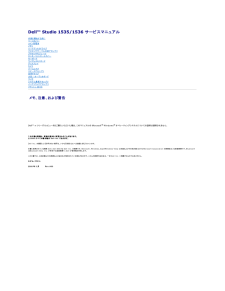


![前ページ カーソルキー[←]でも移動](http://gizport.jp/static/images/arrow_left2.png)